Фото фотошоп: Фотошоп онлайн — фоторедактор 2023!
Как сохранить фото в Фотошопе: способы и форматы | Статьи | Фото, видео, оптика
Нужно сохранить отретушированную фотографию для соцсетей, заказчика или печати? Сделали, но не знаете, как в Фотошопе сохранить изображение без фона? Вы — перфекционист и хотите быть уверенным, что снимок будет в максимальном качестве?
Кратко отвечаем на распространённые вопросы, а также рассказываем, как лучше сохранить фото в Фотошопе и чем между собой отличаются форматы картинок.
Если правильно сохранить картинку, она будет качественно смотреться и в соцсетях, и при печати в большом формате / Фото: Елизавета Чечевица, Фотосклад.ЭкспертКак лучше сохранить фото в Фотошопе? В программе минимум три распространённых способа. Смотрим, как это сделать, и выясняем разницу.
Чтобы сохранить фото, нажмите Файл / File. Появится выпадающее окно и сразу три варианта подряд:
– Сохранить / Save;
– Сохранить как / Save as;
– Сохранить копию / Save as a copy.
Сохранить / Save и Сохранить как / Save as в Фотошопе
Это варианты используют для сохранения промежуточных итогов. Они пригодятся, если вы работали с фотографией, не закончили и решили вернуться к ней позже. Например, делаете коллаж, на создание которых даже у профессионала уходит не один десяток часов. Сложно всё это время неотрывно сидеть у экрана, не так ли?
Выбрав любую из команд, вы откроете меню, которое по умолчанию предложит сохранить фото в формате PSD / Иллюстрация: Елизавета Чечевица, Фотосклад.ЭкспертВ версиях Фотошопа 2022 и 2023 года эти команды одинаковы. Раньше же самым спорным вариантом для сохранения фотографии была кнопка Сохранить /Save. Команда переписывала оригинал, стирая его и заменяя на обработанный снимок. Вероятно, разработчики решили изменить это, чтобы пользователи реже ошибались, ведь стереть по ошибке оригинал — это закрыть дорогу для правок и альтернативных обработок.
Так как Сохранить и Сохранить как сейчас идентичны, стоит ожидать, что в будущем останется одна из них.
Сохранить копию / Save as a copy
Самый распространённый и правильный вариант сохранить фото. Его преимущество в том, что он предлагает 23 формата изображения на все случаи жизни. Предыдущие же варианты сохранения располагали только четырьмя форматами.
В последних двух версиях Фотошопа к сохраняемой картинке автоматически добавляется слово «копия». Это уберегает пользователей от того, чтобы случайно не перезаписать оригинал / Иллюстрация: Елизавета Чечевица, Фотосклад.ЭкспертЧтобы сохранить изображение быстро, используйте горячие клавиши:
– Сохранить / Save: Ctrl + S;
– Сохранить как / Save as: Shift + Ctrl + S;
– Сохранить копию / Save as a copy: Alt + Ctrl + S.
Самая распространённая из трёх команд активируется длинным и самым неудобным сочетанием клавиш. Сложно, но привыкаешь. А как насчёт того, чтобы не терпеть и поменять горячие клавиши местами?
Зайдите в меню Окно / Window — Рабочая среда / Workspace — Клавиатурные сокращения и меню / Shortcuts and menu. Нажмите на вкладку Клавиатурные сокращения, найдите команды Сохранить и Сохранить копию и поменяйте горячие клавиши местами / Иллюстрация: Елизавета Чечевица, Фотосклад.Эксперт
Нажмите на вкладку Клавиатурные сокращения, найдите команды Сохранить и Сохранить копию и поменяйте горячие клавиши местами / Иллюстрация: Елизавета Чечевица, Фотосклад.ЭкспертЧтобы сохранить фото в Фотошопе без потери качества:
1. Нажмите Файл / File — Сохранить копию / Save as a copy (клавиши Alt + Ctrl + S).
2. В окне кликните на выпадающее меню Тип файла и выберите вариант JPEG. JPEG 2000 и JPEG Stereo нажимать не надо — их редко используют и плохо поддерживают.
3. Если нужно, переименуйте файл в строке Имя файла.
4. Нажмите Сохранить. Появится окошко параметров JPEG.
Чтобы качество было максимальным, поставьте качество 12. Допустимый предел — от 8 до 12 пунктов. В этих граница разница будет совершенно незаметна, но вы сможете сэкономить немного места на компьютере / Иллюстрация: Елизавета Чечевица, Фотосклад.ЭкспертНиже находится блок Разновидность формата. Это рудимент, оставшийся с эпохи, когда интернет был медленный, а к нему присоединялись через модемы, занимая телефонную линию.
Если выбрать Базовый («стандартный») или Базовый оптимизированный, при медленном интернете картинка будет прогружаться построчно. Если нажать Прогрессивный, то фотография, по мере загрузки, будет постепенно вся улучшаться в качестве. Количество шагов (от 3 до 5) говорит о том, за сколько ступеней изображение должно будет пройти этот путь.
В век высокоскоростного интернета на эту настройку можно не обращать внимание / Иллюстрация: Елизавета Чечевица, Фотосклад.ЭкспертВы сделали логотип, который собираетесь размещать на фотографиях? Нужно сохранить материал для коллажа или оформить товар для сайта на белом фоне? В таком случае рассказываем, как сохранить изображение без фона.
- Откройте файл.
- Удалите фон любым способом.
Читайте также:
Как вырезать объект в Photoshop: 5 способов
4 способа убрать фон в Photoshop
3. Нажмите Файл / File — Сохранить копию / Save as a copy.
4. В окне Тип файла найдите формат PNG (*. PNG). Нажмите «Сохранить».
PNG). Нажмите «Сохранить».
5. Появится окно Параметры формата PNG. Первый вариант сохраняет файл быстрее всего, но он получается самым тяжёлым.
Если готовы подождать, но при этом сэкономить место на компьютере, выбирайте Самый маленький размер файла (самое медленное сохранение) / Иллюстрация: Елизавета Чечевица, Фотосклад.ЭкспертВ таблице ниже — все форматы для сохранения в Фотошопе и краткое описание зачем и какие из них нужны, а какие устарели, либо подходят для узких задач.
| Формат | Зачем нужен |
| Photoshop (PSD, PDD, PSDT) | Сохранять промежуточный результат работы |
| JPEG, JPG, JPE | Выложить готовую фотографию в интернет, распечатать. Читается любыми устройствами. |
| PNG | Сохранить изображение без фона или в форме любой фигуры. |
| GIF | Перевести видео в изображение и получить эффект движущейся картинки. |
| TIFF, TIF | Для хранения готовых снимков и печати в большом формате. |
| WebP | Формат для загрузки изображений на сайты. Он сильно сжимает картинку, поэтому она мало весит и быстро загружается. Из-за сжатия может терять цвета, а также мелкие детали и текстуры. Создан Google в 2010 году. Не универсальный, так как его поддерживают лишь браузеры Chrome, Opera и Firefox. Альтернатива формату — JPEG или PNG. |
| Photoshop PDF (PDF, PDP) | Формат, который чаще всего используют для файлов с текстом (книги, листовки, визитки и т.д.). Он точно отображает шрифты и макеты страниц, поддерживает ссылки, позволяет искать по документу. Например, слово в большой инструкции. Если при сохранении выбрать «Сохранить возможность редактирования в Photoshop», даже после сохранения в файл можно вносить правки. Для сохранения фотографий большого смысла не имеет. |
| Photoshop Raw (RAW) | Сохраняет картинку без потерь качества и без сжатия. В файле записываются данные о цвете пикселей. Позволяет передавать изображение между разными компьютерами, операционными системами (с Windows на Mac и наоборот) и приложениями. Важно: Photoshop RAW это не то же самое, что RAW-снимок, полученный прямиком с фотоаппарата. Важно: Photoshop RAW это не то же самое, что RAW-снимок, полученный прямиком с фотоаппарата. |
| PXR | Формат для изображений в высоком разрешении (например, 300 пикселей на дюйм). Его создали Pixar в 1986 году. Раньше его использовали для компьютерной анимации. Сейчас почти не используется. Чтобы его открыть, нужны специальные программы. Например, тот же Фотошоп. |
| PSB | Формат, созданный Adobe. Похож на PSD, так как сжимает без потерь и хранит обширные метаданные. Создан для больших изображений, которые размером больше 30000 х 30000 пикселей. Вес файла может превышать 30 Гб (не все форматы на такое способны). В нём хранили масштабные файлы и проекты. Сейчас почти не используется. |
| BMP, RLE, DIB | Формат для картинок в компьютерах Windows. Не актуален, так как на других операционных системах читаться не будет. |
| Dicom (DCM, DC3, DIC) | Используется в медицине, чтобы хранить и передавать результаты УЗИ и других исследований. Формат позволяет хранить сведения о пациенте и изображении. Формат позволяет хранить сведения о пациенте и изображении. |
| Photoshop EPS/DCS 1.0/ DCS 2.0 (EPS) | Используется для «внутренней кухни» и обмена изображениями между приложениями. Его читает большинство графических редакторов. Позволяет переводить векторную графику в пиксели при открытии в Photoshop. |
| IFF, TDI | Формат-контейнер, который позволяет хранить в одном документе много данных: картинки, звуки, видео и текстовые данные. |
| JPEG 2000 (JPF, JPX, JP2, J2C, J2K, JPC) | Появился в 2000 году. Новее, чем JPEG. Считается, что сжимает изображение более аккуратно. Его используют для хранения изображений в профессиональной среде (архитектурные изображения, спутниковые и рентгеновские снимки и др.). Читается только одним браузером — Safari от Apple и открывается небольшим количеством программ. Разработчики его мало поддерживают. Формат не используют в массовой среде. |
| JPEG Stereo (JPS) | Формат, чтобы создать 3D-эффект на картинке. Файл содержит два изображения с разной перспективой для каждого глаза. Чтобы увидеть эффект стерео, картинку нужно смотреть на специальной программе или оборудовании. Можно встретить в музеях и на выставках в качестве «аттракциона» для посетителей. Файл содержит два изображения с разной перспективой для каждого глаза. Чтобы увидеть эффект стерео, картинку нужно смотреть на специальной программе или оборудовании. Можно встретить в музеях и на выставках в качестве «аттракциона» для посетителей. |
| PCX | Формат используют для факса и сканирования изображений. Поддерживается небольшим количеством таких графических редакторов как Фотошоп, CorelDRAW и GIMP. |
| Poprtable Bit Map (PBM, PGM, PPM, PNM, PFM, PAM) | Его использовали как промежуточный формат для конвертации. Так он позволял переводить чёрно-белые изображения в текст, который потом встраивался в электронную почту. На момент создания формата, в 1980 году, это было актуально. Поддерживается небольшим количеством графических и текстовых редакторов. |
| SCT | Формат для Windows, который может содержать: |
| — компоненты скрипта. Это могут быть команды, функции и переменные программирования; | |
| — каталоги и шаблоны, которые используются в программах для аналитики или управления бизнесом; | |
— изображение с сохраненным блоком параметров и несжатыми данными. Используют для обработки, а также хранения картинок в высоком разрешении (журналы, карты, брошюры). Используют для обработки, а также хранения картинок в высоком разрешении (журналы, карты, брошюры). | |
| Targa (TGA, VDA, ICB, VST) | Формат для картинок и графики. Используется в обработке видео, анимации, компьютерных играх. Например, позволяет хранить текстуры и иконки. |
| MPO | Формат для стереоскопических изображений, создающих 3d-эффект. «Брат» JPEG Stereo. |
«Google Фото» получил магический фотошоп: как работает
Эта функция ждет всех пользователей Android. Теперь редактирование фото выходит на совершенно новый уровень.
В рамках презентации Google I/O 2023 компания показала не только новые девайсы, но и новые функции для своих сервисов.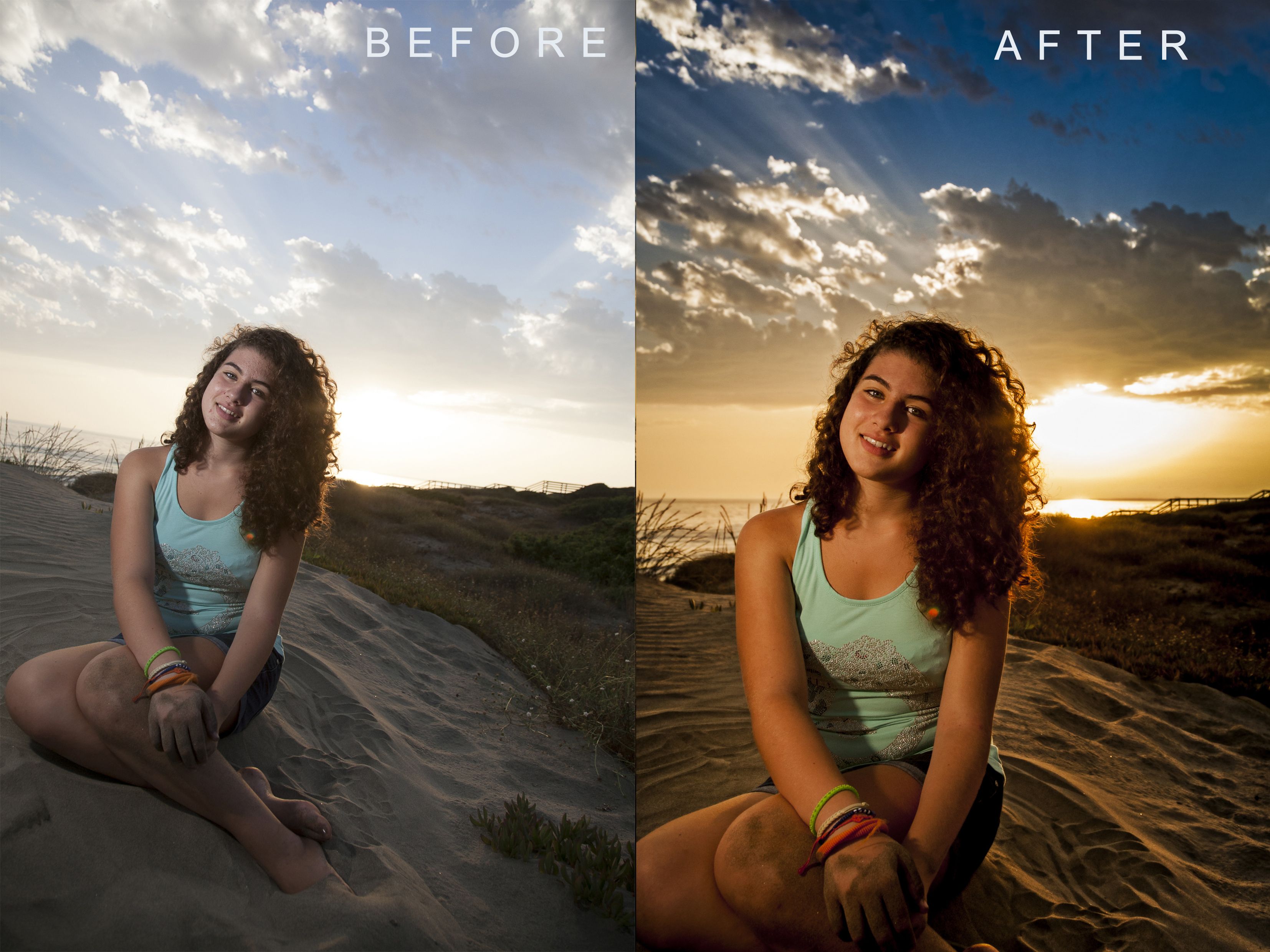 Краткий пересказ всей презентации доступен по ссылке. Одним из интересных анонсов стал Magic Editor («Магический редактор») — новый инструмент для приложения «Google Фото».
Краткий пересказ всей презентации доступен по ссылке. Одним из интересных анонсов стал Magic Editor («Магический редактор») — новый инструмент для приложения «Google Фото».
Что это
Magic Editor — это ИИ-фотошоп прямо на вашем смартфоне. Инструмент позволяет редактировать фотографии, даже если у вас небольшой опыт в работе с изображениями. Нейросети сделают все за вас, посмотрите видео и убедитесь сами:
С помощью Magic Editor можно почти все:
- Редактировать отдельные участки кадра, например, осветлить небо, увеличить контрастность заднего фона и т.п.;
- Перемещать объекты по всему снимку;
- Дорисовывать объекты, если они обрезаны;
- Удалять ненужные элементы и людей из кадра;
- Изменять цвета предметов.

Google не только рассказала о нововведении, но и показала примеры работы. Выглядит, действительно, как настоящая магия. Любуемся:
<iframe src=»https://vk.com/video_ext.php?oid=-48265019&id=456239541&hash=52b0662f6222198f&hd=2&autoplay=1&partner_ext=123″ allow=»autoplay; encrypted-media; fullscreen; picture-in-picture;» frameborder=»0″ allowfullscreen></iframe>На первом снимке видно, как Magic Editor увеличил яркость гор, убрал людей на заднем фоне, стер ремень от сумки на куртке женщине, и переместил саму женщину так, чтобы ее рука держала горы правильно.
<iframe src=»https://vk.com/video_ext.php?oid=-48265019&id=456239544&hash=1296d9e9121d42a4&hd=2&autoplay=1&partner_ext=123″ allow=»autoplay; encrypted-media; fullscreen; picture-in-picture;» frameborder=»0″ allowfullscreen></iframe>На втором кадре заметно, как Magic Editor переместил лавку с мальчиком и шарами в центр кадра. Нейросети дорисовали невидимую часть лавки и шаров. Затем с помощью Magic Editor отдельно увеличили насыщенность неба.
Затем с помощью Magic Editor отдельно увеличили насыщенность неба.
Доступность
Через несколько месяцев функция Magic Editor будет доступна только для смартфонов Google Pixel. Позже в этом году обновление получат и другие Android-устройства. О поддержке iPhone в компании ничего не говорят.
Google признает, что Magic Editor пока что работает «криво» и нестабильно. В работе инструмента могут наблюдаться неполадки. Компания ждет объективные отзывы от пользователей, чтобы затем проделать работу над ошибками.
Это тоже интересно:
<iframe src=»https://vk.com/video_ext.php?oid=-48265019&id=456239536&hash=6267b2026e2c863c&hd=2&autoplay=1&partner_ext=123&partner_ext=123″ allow=»autoplay; encrypted-media; fullscreen; picture-in-picture;» frameborder=»0″ allowfullscreen></iframe>Автор: Никита Лактюшин
Новости Hi-Tech Mail.ru
Нажимая «Подписаться» вы соглашаетесь с условиями использования
- Mail.
 Ru
Ru - О компании
- Реклама
- Редакция
- Условия использования материалов
- Обратная связь
Мнение | А.И. Фотошопинг станет очень простым. Может быть, слишком просто.
Мнение|А.И. Фотошопинг станет очень простым. Может быть, слишком просто.
https://www.nytimes.com/2023/05/23/opinion/photoshop-ai-images.htmlРеклама
Продолжить чтение основного материалаМнение
Фархад Манджу
900 02 Видео Кредит Кредит… Иллюстрация Ребекки Чу / The New York Times Photoshop — дедушка приложений для редактирования изображений, O.G. нашей отретушированной медиа-экосистемы Facetuned и продукта, настолько вплетенного в культуру, что он стал глаголом, прилагательным и частым причитанием рэперов. Photoshop также широко используется. Спустя более 30 лет с момента выпуска первой версии профессиональные фотографы, графические дизайнеры и другие визуальные художники со всего мира пользуются приложением для редактирования большей части изображений, которые вы видите в Интернете, в печати и на рекламных щитах, автобусных остановках, плакатах, упаковках продуктов. и все, чего касается свет.
и все, чего касается свет.
Так что же означает, что Photoshop погружается в генеративный искусственный интеллект — что только что выпущенная бета-функция под названием «Генеративное заполнение» позволит вам фотореалистично визуализировать практически любые изображения, которые вы попросите? (Конечно, при условии соблюдения условий обслуживания.)
На самом деле не только это: так много ИИ Генераторы изображений были выпущены за последний год или около того, поэтому идея побудить компьютер создавать изображения уже кажется устаревшей. Что нового в новых возможностях Photoshop, так это то, что они позволяют легко совмещать реальность и цифровую выдумку и доводят ее до большой пользовательской базы. Программное обеспечение позволяет любому, у кого есть мышь, воображение и 10-20 долларов в месяц, без какого-либо опыта тонко изменять изображения, иногда кажущиеся настолько реальными, что, кажется, стирает большинство оставшихся барьеров между подлинным и поддельным.
Хорошей новостью является то, что Adobe, компания, производящая Photoshop, осознала опасность и работает над планом по борьбе с широким распространением обработанных цифровым способом изображений. Компания создала то, что она описывает как «этикетку питания», которую можно встраивать в файлы изображений, чтобы документировать, как изображение было изменено, в том числе если оно содержит элементы, созданные искусственным интеллектом.
Компания создала то, что она описывает как «этикетку питания», которую можно встраивать в файлы изображений, чтобы документировать, как изображение было изменено, в том числе если оно содержит элементы, созданные искусственным интеллектом.
План под названием «Инициатива по обеспечению подлинности контента» призван повысить доверие к цифровым медиа. Он не будет предупреждать вас о каждом фальшивом изображении, но вместо этого может помочь создателю или издателю доказать, что определенное изображение является правдой. В будущем вы можете увидеть снимок автокатастрофы, теракта или стихийного бедствия в Твиттере и отклонить его как подделку, если он не содержит учетных данных, указывающих, как он был создан и отредактирован.
«Возможность доказать, что это правда, будет иметь важное значение для правительств, информационных агентств и обычных людей», — сказала мне Дана Рао, главный юрисконсульт и главный трастовый директор Adobe. «И если вы получаете какую-то важную информацию, с которой не связаны учетные данные контента — когда она становится популярной — тогда у вас должен быть такой скептицизм: этот человек решил не доказывать свою работу, поэтому я должен быть настроен скептически».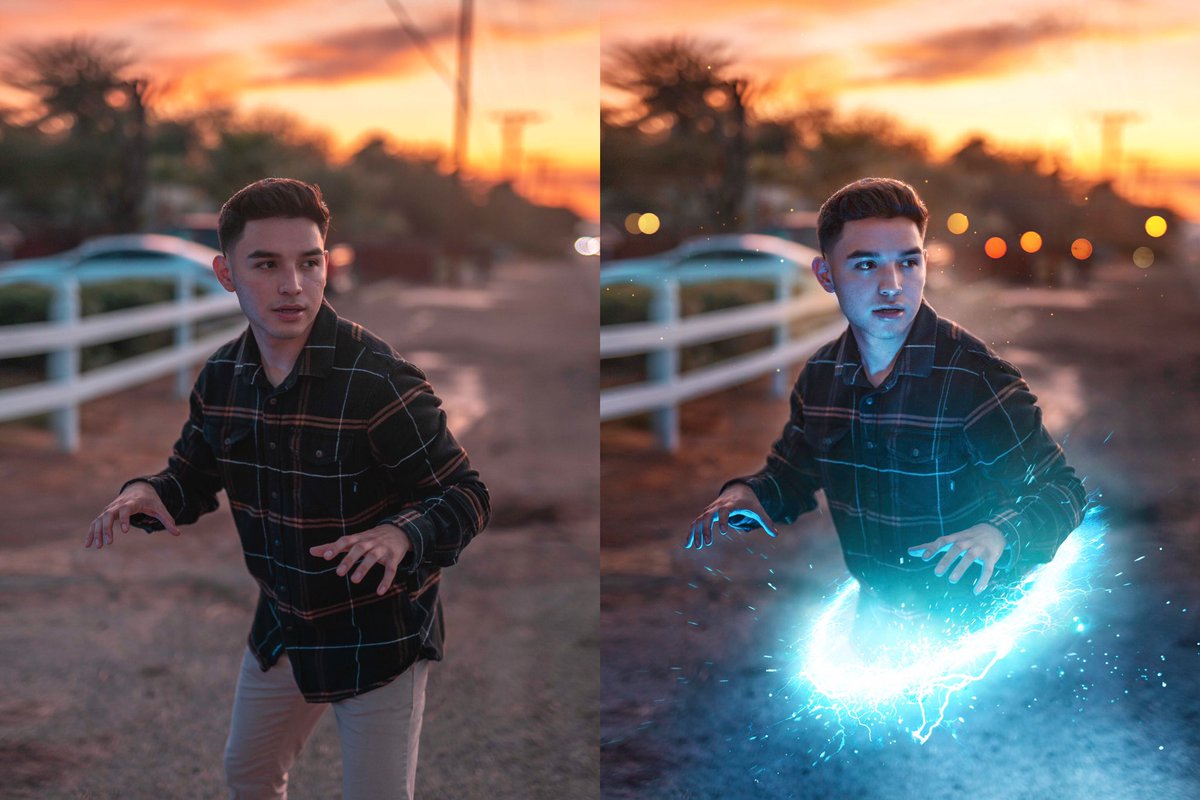
Однако ключевая фраза здесь — «когда это станет популярным». План Adobe требует, чтобы промышленность и СМИ были полезными, но ИИ функции в Photoshop становятся общедоступными задолго до того, как система безопасности получила широкое распространение. Я не виню компанию — отраслевые стандарты часто не принимаются до того, как отрасль созреет, и искусственный интеллект Генерация контента остается на ранних стадиях, но новые функции Photoshop подчеркивают острую потребность в каком-то общепринятом стандарте.
Нас вот-вот завалят — или даже больше, чем мы уже есть — — реалистично выглядящими искусственными изображениями. Технологические компании должны действовать быстро, как отрасль, чтобы внедрить систему Adobe или какую-либо другую систему безопасности. А.И. образы становятся все более утонченными; нельзя терять время.
Действительно, многие недавние разработки в области ИИ. вызвали у меня одни и те же две реакции в быстрой последовательности:
Удивительно! Какое время быть живым!
А-а-а-а! Какое время быть живым!
Примерно так я себя чувствовал, когда на прошлой неделе посетил штаб-квартиру Adobe, чтобы посмотреть демонстрацию нового искусственного интеллекта Photoshop. функции. Позже мне пришлось использовать это программное обеспечение, и хотя оно далеко не идеально для изменения изображений способами, которые невозможно обнаружить, я находил его достаточно хорошим, и я подозреваю, что вскоре оно будет широко использоваться.
функции. Позже мне пришлось использовать это программное обеспечение, и хотя оно далеко не идеально для изменения изображений способами, которые невозможно обнаружить, я находил его достаточно хорошим, и я подозреваю, что вскоре оно будет широко использоваться.
Пример: в отпуске на Гавайях в этом году (знаю, жизнь тяжелая) я сфотографировал крупным планом рыжеволосую птичку, сидящую на обеденном столе на открытом воздухе. Картинка хорошая, но драмы не хватает. Птица просто сидит ровно, как птицы.
В новом Photoshop я нарисовал рамку выделения вокруг стола и ввел «мужское предплечье, на которое птица могла бы сесть». Фотошоп отправил мою фотографию и подсказку в Firefly, искусственный интеллект. система генерации изображений, которую Adobe выпустила в качестве веб-приложения в этом году. Примерно через 30 секунд обработки мое изображение изменилось: деревянный стол превратился в руку, птичьи лапы довольно реалистично прижились к коже:
Видео CreditCredit… часа экспериментировал с этим. Photoshop предлагает три начальных варианта для каждого запроса (другие варианты для моей птицы-птицы имели одну гораздо более волосатую руку и одну гораздо более мускулистую, но оба выглядели немного неестественно), и если вам не нравится ни один из них, вы можете запросить больше . Иногда результаты не очень хороши: он плохо создает изображения лиц людей — прямо сейчас они выглядят странно — и не справляется с очень точными запросами: когда я не указал цвет кожи, предплечья, которые он дал мне для все птицы, на которых можно было сесть, были прекрасны; когда я попросил коричневую руку, соответствующую тону моей кожи, я получил изображения, которые выглядели не очень реалистично.
Photoshop предлагает три начальных варианта для каждого запроса (другие варианты для моей птицы-птицы имели одну гораздо более волосатую руку и одну гораздо более мускулистую, но оба выглядели немного неестественно), и если вам не нравится ни один из них, вы можете запросить больше . Иногда результаты не очень хороши: он плохо создает изображения лиц людей — прямо сейчас они выглядят странно — и не справляется с очень точными запросами: когда я не указал цвет кожи, предплечья, которые он дал мне для все птицы, на которых можно было сесть, были прекрасны; когда я попросил коричневую руку, соответствующую тону моей кожи, я получил изображения, которые выглядели не очень реалистично.
Тем не менее, меня часто поражало, насколько хорошо Photoshop реагировал на мои запросы. Элементы, которые он добавил к моим фотографиям, соответствовали контексту оригинала; освещение, масштаб и перспектива часто были удивительно точными. Посмотрите, какие глупости я добавил к этому виду небоскребов Манхэттена:
Видео CreditCredit. ..
..Гигантская оса и орел выглядят немного нелепо, но обратите внимание, как хорошо освещение на шмеле и воздушных шарах соответствует направлению солнечного света на исходной фотографии. Посмотрите на мелочи, которые выглядят почти идеально: толпы, добавленные к уступам, паутина, протянувшаяся между зданиями.
Также отлично подходит для удаления людей и вещей. Забор и граффити в этой сцене — исчезли, как будто их и не было.
Видео CreditCredit…Размытый водитель скутера и машины, вытесняющие этот снимок курьера — вуаля! — ушел.
Видео CreditCredit… По умолчанию изображения, которые вы создаете с помощью веб-версии Firefly, содержат учетные данные Adobe, раскрывающие, что они были созданы искусственным интеллектом. Но в этой бета-версии Photoshop не встраивает этот тег автоматически. Вы можете включить учетные данные, но не обязаны. Adobe говорит, что этот тег потребуется для изображений, использующих генеративный ИИ. когда функция выйдет из бета-версии.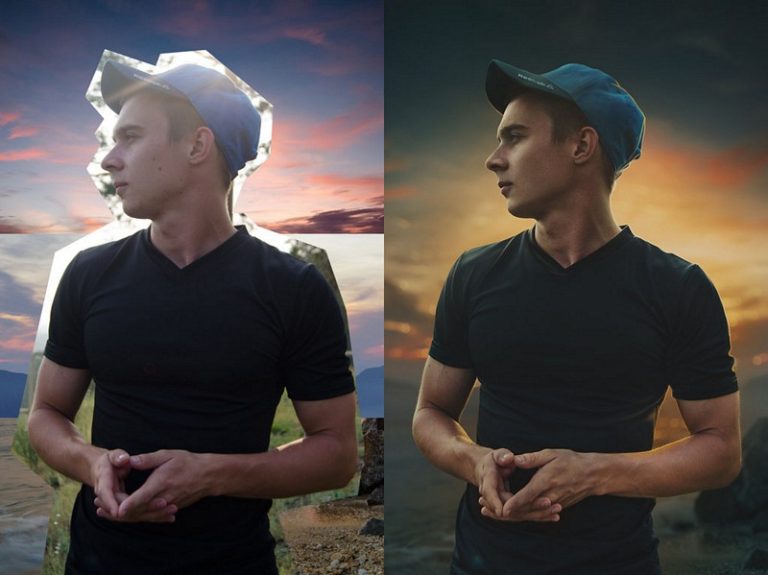 Требование этого будет иметь важное значение — без этого любые высокие планы Adobe по поддержанию границы между подлинными и фальшивыми изображениями не будут очень успешными.
Требование этого будет иметь важное значение — без этого любые высокие планы Adobe по поддержанию границы между подлинными и фальшивыми изображениями не будут очень успешными.
Но даже если вы прикрепите учетные данные к своей фотографии, это пока не принесет особой пользы. Adobe работает над тем, чтобы сделать свою систему проверки подлинности контента отраслевым стандартом, и добилась определенного успеха — к этой инициативе присоединились более 1000 технологических и медиа-компаний, включая производителей камер, таких как Canon, Nikon и Leica; технологические тяжеловесы, такие как Microsoft и Nvidia; и многие новостные организации, такие как Associated Press, BBC, The Washington Post, The Wall Street Journal и The New York Times. (в 2019 г., Adobe объявила, что вместе с The Times и Twitter начинает инициативу по разработке отраслевого стандарта для атрибуции контента). контрольный след — где и когда он был взят, как он был отредактирован и кем. Эта функция будет работать даже тогда, когда кто-то берет подлинное изображение и изменяет его. Вы можете запустить измененную картинку через базу данных учетных данных контента, и она скажет вам, на каком истинном изображении она основана.
Вы можете запустить измененную картинку через базу данных учетных данных контента, и она скажет вам, на каком истинном изображении она основана.
Но хотя многие организации подписались под планом Adobe, на сегодняшний день лишь немногие его выполнили. Чтобы это было максимально полезно, большинству, если не всем, производителям камер пришлось бы добавлять учетные данные к снимкам в момент их съемки, чтобы можно было аутентифицировать фотографию с самого начала процесса. Получить такое широкое распространение среди конкурирующих компаний может быть непросто, но, надеюсь, не невозможно. В эпоху искусственного интеллекта одним щелчком мыши. редактирование, система тегов Adobe или что-то подобное кажутся простым и необходимым первым шагом в укреплении нашего доверия к средствам массовой информации. Но это будет работать только в том случае, если люди будут его использовать.
Фархад хочет пообщаться с читателями по телефону . Если вы хотите поговорить с обозревателем New York Times обо всем, что у вас на уме, заполните эту форму. Фархад выберет нескольких читателей, которым он позвонит.
Фархад выберет нескольких читателей, которым он позвонит.
Исходные фотографии Х. Армстронга Робертса/ClassicStock, MediaProduction, VIDOK, Kozlik _Mozlik и Henri-et-George, через Getty Images.
The Times обязуется публиковать разнообразные письма в редакцию. Мы хотели бы услышать, что вы думаете об этой или любой из наших статей. Вот несколько советов . А вот и наша электронная почта: [email protected] .
Следите за разделом мнений New York Times по номеру Facebook , Twitter (@NYTopinion) и Instagram .
Фархад Манджу стал обозревателем журнала The Times в 2018 году. До этого они вели колонку о состоянии дел. Они являются авторами книги «Достаточно правдой: научиться жить в постфактумном обществе». @fmanjoo • Facebook
DALL-E против Photoshop: что лучше для расширения фотографий?
Одна из этих фотографий была расширена с помощью генеративной заливки Photoshop, а другая — с помощью Outpainting DALL-E.
Одной из лучших функций нового инструмента «Генеративная заливка» в Adobe Photoshop является расширение фотографии за ее первоначальные границы. Но как это сочетается с Outpainting от DALL-E?
DALL-E от OpenAI — это в первую очередь генератор изображений, позволяющий пользователям создавать любое изображение, которое они хотят, путем ввода подсказки. Функция Outpainting доступна с сентября прошлого года.
Использование функции Outpainting на DALL-E.Генеративная заливка Photoshop в последнее время наделала много шума. Обе программы используют генеративный искусственный интеллект (ИИ) для расширения фотографии — но какая из них делает это лучше?
В этом тесте мы предоставим каждой программе одну и ту же исходную фотографию и одинаковое количество пустых пикселей для генерации. Исходные изображения обрамлены белой рамкой, все остальное — AI.
Использование функции генеративной заливки в Photoshop PetaPixel управляется группой талантливых фотографов (если я сам так не говорю), поэтому мы использовали это богатство мастерства для исходных фотографий.
Nighttime
Прежде всего, мы хотели протестировать звездную ночную сцену с галактикой Млечный Путь. Снято Джереми Греем, обладателем множества талантов PetaPixel , в безмятежном штате Мэн — явный победитель.
Генеративная заливка Photoshop. Исходное изображение находится внутри белой рамки, все остальное генерируется ИИ. Генеративная заливкаPhotoshop проделала здесь ужасную работу. С видимыми линиями и некоторыми очень странными галактиками в левом верхнем углу изображения это придает новый смысл фразе «ошибка фотошопа».
DALL-E OutpaintingDALL-E проделал гораздо лучшую работу, органично расширив изображение. Это первая кровь для OpenAI.
Фотошоп (слева) определенно хуже, чем DALL-E (справа).Портрет
Далее идет расширение портрета. Это может быть самое популярное использование этих инструментов, насколько хорошо генеративный ИИ может расширить изображение человека?
DALL-E После того, как он так хорошо показал себя в первом тесте, DALL-E действительно подвел себя с нелепым изображением, которое имеет слабое отношение к исходной фотографии.
Photoshop, с другой стороны, добился больших успехов. На самом деле, наш штатный суперзвездный фотограф Джереми Грей, который сделал оригинальную фотографию, говорит, что это «именно так сцена выглядела вне кадра.
Генерирующая заливка слева, закрашивание справа. Генеративная заливкаPhotoshop действительно достигла отметки. Но что касается DALL-E, почему случайная рука скользит в карман пижамы? Глубоко тревожно.
Архитектура
Знаете ли вы, что до того, как стать главным редактором PetaPixel , Джарон Шнайдер слонялся по вертолетам, делая такие знаковые фотографии моста Золотые Ворота в Сан-Франциско? Что ж, он сделал, а сложная архитектура — это сложный тест для генеративного ИИ.
Photoshop Generative FillDALL-E Outpainting Это всегда было непросто, и неудивительно, что обе программы работали плохо. Photoshop, кажется, лучше справился с цветом и тоном, но DALL-E, возможно, лучше справился с созданием фактической структуры моста. Оба изображения плохие и непрофессиональные.
Оба изображения плохие и непрофессиональные.
Пейзаж
От сложного к простому, генеративный ИИ должен хорошо работать при расширении дневных пейзажных фотографий, таких как эта, которую ваш писатель сделал в прошлые выходные во время полета на параплане.
DALL-E OutpaintingPhotoshop Generative FillКак и в случае с архитектурным фото, выбирать между ними особо нечего, но на этот раз это потому, что они оба отлично поработали. Однако при ближайшем рассмотрении я думаю, что Adobe выигрывает, потому что изображение за пределами исходной фотографии более четкое и связное, чем предложение OpenAI.
Photoshop, слева, DALL-E, справа.Wildlife
Когда PetaPixel’s Джереми Грей сделал эту удивительную фотографию обыкновенной гагары, пожирающей рыбу, он был в каяке, максимально уменьшив масштаб. Его годами беспокоило то, что у птицы был обрезан клюв. Посмотрим, сможем ли мы это исправить.
DALL-E Outpainting.Генеративная заливка Photoshop.


 Ru
Ru